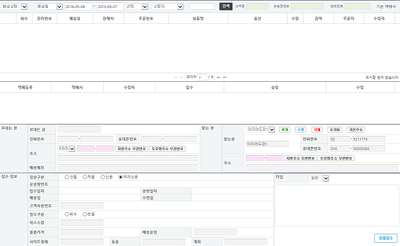"회수요청"의 두 판 사이의 차이
둘러보기로 이동
검색으로 이동
| 7번째 줄: | 7번째 줄: | ||
|- | |- | ||
| valign=top| | | valign=top| | ||
| − | + | ||
<b>회수요청</b>버튼을 누르시면 회수요청창으로 바로 연결됩니다. 회수요청창에서는 배송상태의 주문을 바로 회수신청할 수 있을뿐 아니라, 회수요청을 한 주문 건도 회수상태에 따라 조회가 가능합니다. | <b>회수요청</b>버튼을 누르시면 회수요청창으로 바로 연결됩니다. 회수요청창에서는 배송상태의 주문을 바로 회수신청할 수 있을뿐 아니라, 회수요청을 한 주문 건도 회수상태에 따라 조회가 가능합니다. | ||
||[[파일:G회수요청개요.png|400px|thumb|(확대하려면 클릭)]] | ||[[파일:G회수요청개요.png|400px|thumb|(확대하려면 클릭)]] | ||
| + | |} | ||
| + | |||
| + | |||
| + | |||
| + | |||
| + | |||
| + | |||
| + | |||
| + | ==<big><b>step 1. 회수신청하기</b></big>== | ||
| + | {|width="1200px" | ||
| + | |- | ||
| + | | valign=top| | ||
| + | 이지어드민 웹 > c/s관리 > 회수요청 | ||
| + | |||
| + | 회수요청 팝업창이 뜨면, 검색버튼을 통해 해당 주문을 검색합니다. | ||
| + | |||
| + | |||
| + | ||[[파일:G회수요청검색.png|400px|thumb|(확대하려면 클릭)]] | ||
|} | |} | ||